HBuilder for Windows如何连接web服务器?
时间:2024/10/26作者:未知来源:手揣网教程人气:
- [摘要]HBuilder是由DCloud推出的一款支持HTML5的Web开发工具,应用于windows操作系统中,具有非常快的速度,“飞速编码的极客工具”,大幅提升开...
HBuilder是由DCloud推出的一款支持HTML5的Web开发工具,应用于windows操作系统中,具有非常快的速度,“飞速编码的极客工具”,大幅提升开发者的效率。
方法步骤
1.首先在PC下载网搜索下载HBuilder,小编已经为大家准备好,点击下载即可。
2.HBuilder是一款非常好用的web开发工具,能够帮助用户更好的进行网页的开发和测试,今天小编就来教大家如何设置连接web服务器。
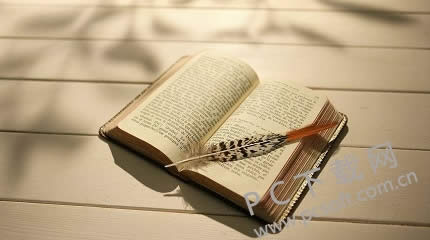
3.我们打开HBuilder软件,在里面我们点击浏览器旁边的一个按钮,如图中所示的三角符号。
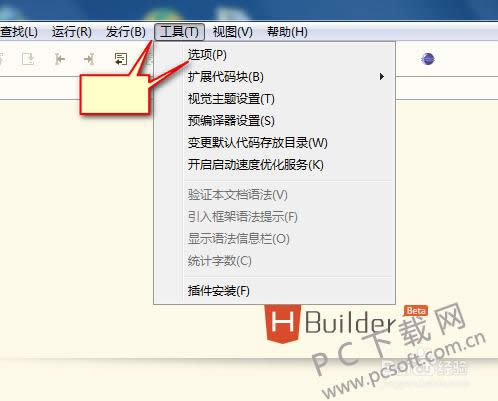
4.然后在出现的下拉列表里面我们点击设置web服务器选项,如图。
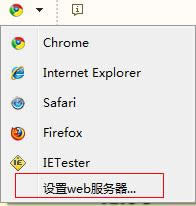
5.然后在打开的窗口里面我们选择左侧的外置web服务器,然后点击右边的新建。
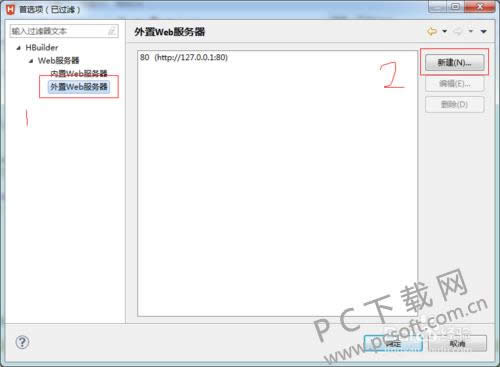
6.然后在打开的页面中,我们将想要链接的web服务器信息,填写完整,然后点击确定保存即可。
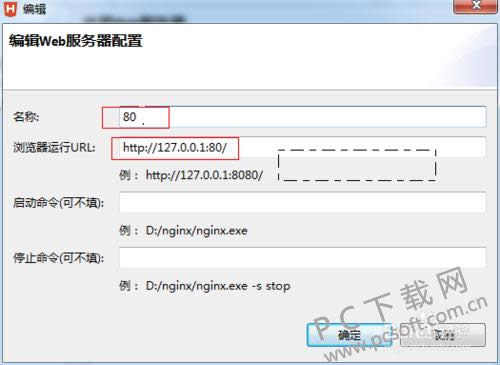
小编总结
以上就是HBuilder连接web服务器的教程了,小伙伴们有需要的话就赶紧来下载试试吧。
学习教程快速掌握从入门到精通的电脑知识
关键词:HBuilder for Windows如何连接web服务器?